Photoshop制作梦幻蓝色光效翅膀
本例我们将学习运用Photoshop制作漂亮的蓝色梦幻光效翅膀,通过本例我们将学习到运用渐变填充、画笔、径向模糊滤镜、钢笔、描边路径、图层样式等工具和命令来制作漂亮的光影效果,适合对PS工具有一定了解的朋友学习~~
最终效果:

效果图
制作方法如下:
一、新建文档,设置背景为黑色,在左下角拉个蓝色/深蓝的渐变。

图1
二、画笔工具从画面中间起随便画几笔,执行滤镜--模糊--径向模糊,数量:100,方法:缩放,品质:好。

图2
三、执行色相/饱和度调整成蓝色,放到之前做的光点上。

图3
#p#副标题#e#
四、用钢笔工具画出翅膀主线。

图4
五、设置外发光,数值如图(仅供参考,建议别做数值党)。

图5
六、复制主线层--动感模糊(斜角45吧,999)。
七、画个圆作为光源,高斯模糊8,外发光,数值随意,看起来顺眼就行。

图6
#p#副标题#e#
八、给主线尾部用笔刷涂下,模式--颜色减淡(或者你也可以采用其它的方法,只要让它看起来像在发光就OK)。

图7
九、随便在光源处和尾部加些路径(随便就好,做光点用而已)。

图8
十、画笔描边,设置如图,完成。
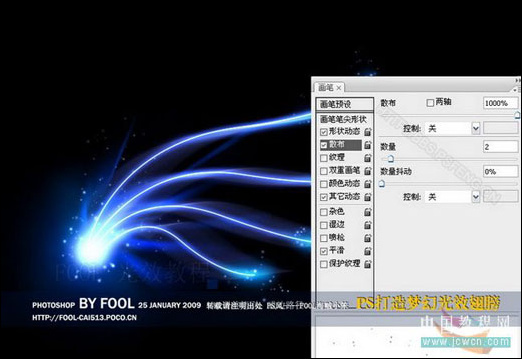
图9
最终效果如图:

效果图
【延伸阅读】
【】
more
评论 {{userinfo.comments}}
-
{{child.nickname}}
{{child.create_time}}{{child.content}}






{{question.question}}
提交
三日两劫?携程陷离职通知乌龙风波后再遭反垄断调查
2026-01-15
石头科技最新旗舰G30S Pro即将上市,导航系统全面升级,避障与越障能力跨代跃迁
2026-01-15
昨夜今晨:中国汽车产销量连续17年全球第一 市监总局对携程启动反垄断调查
2026-01-15
万亿规模的二手车市之下,瓜子如何破除信任困局?
2026-01-14
驱动号 更多















































